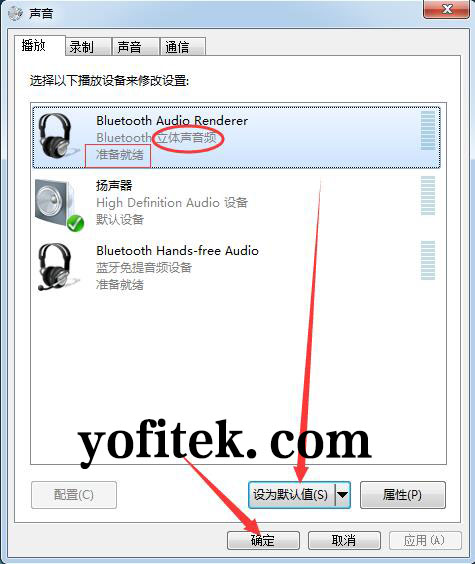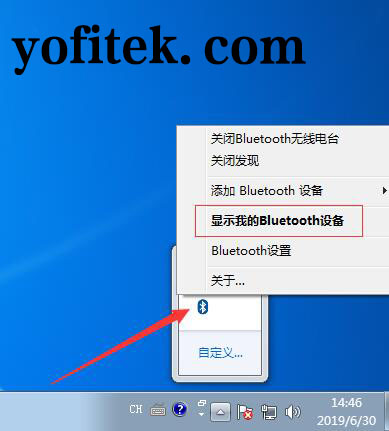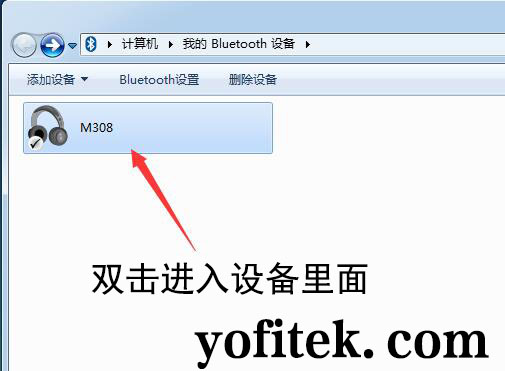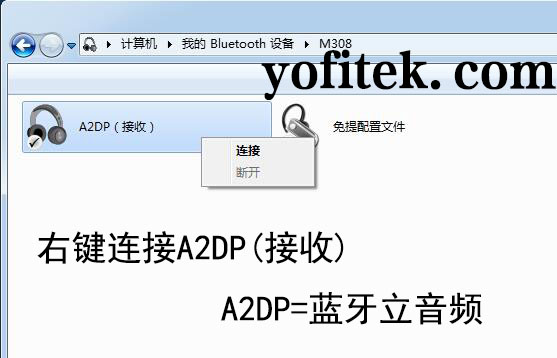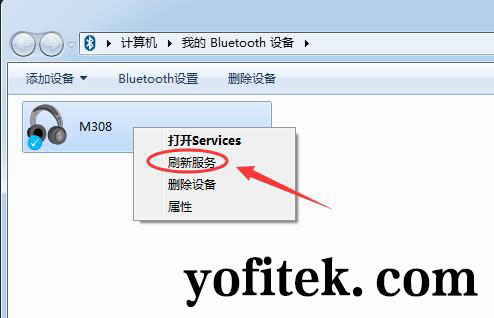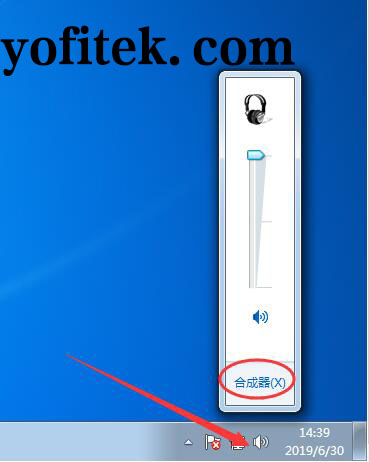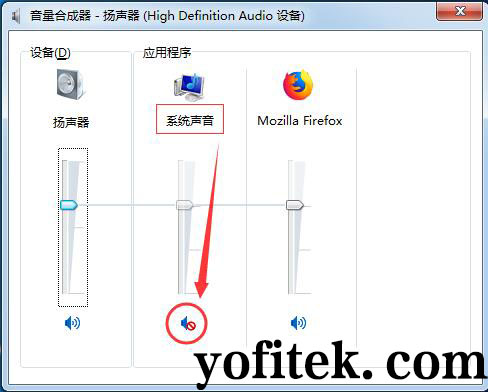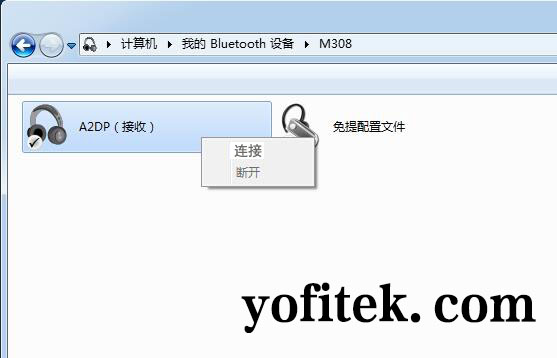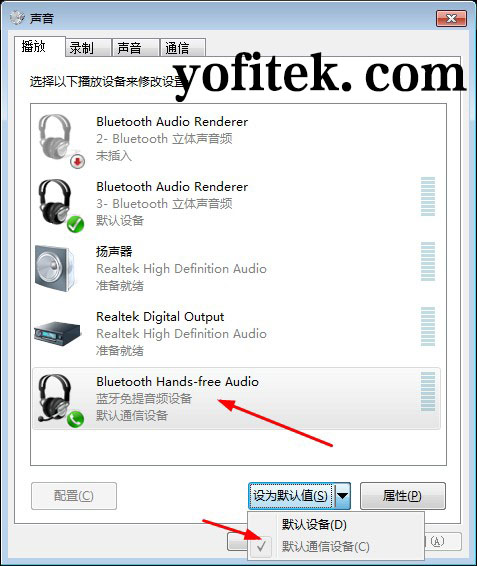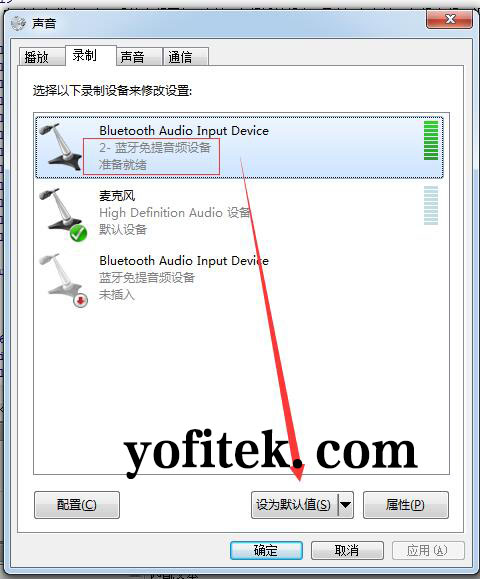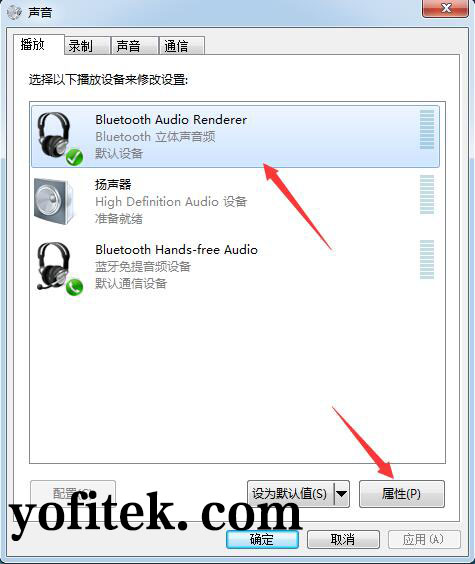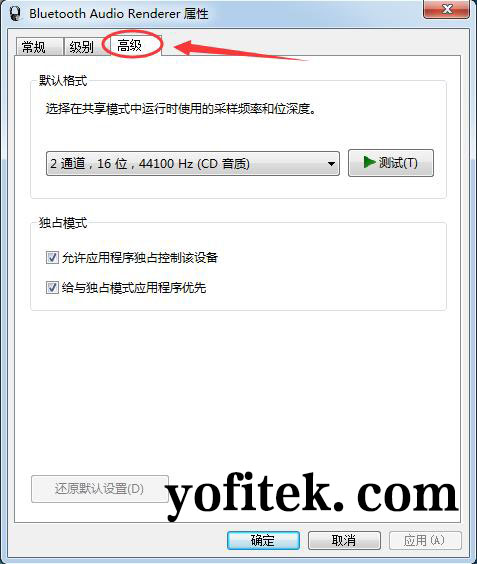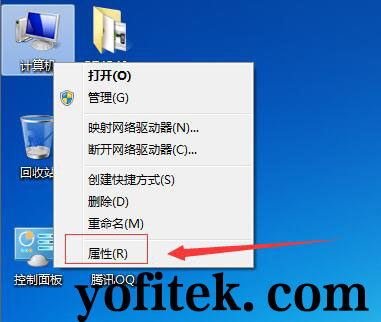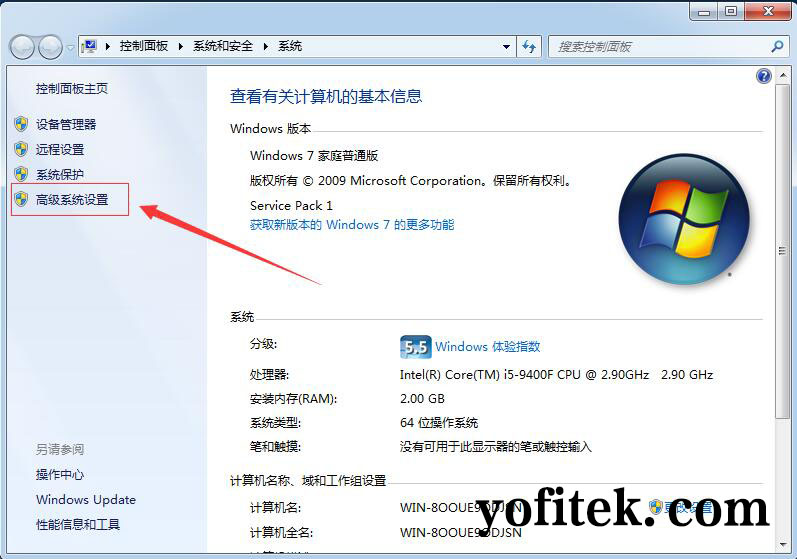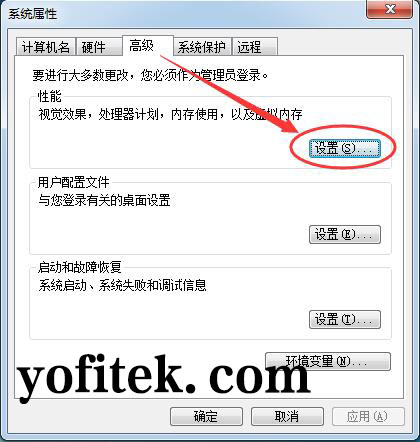window 7系统-无声卡顿设置教程
一、快速确定是否连接上蓝牙立体音频(听)-无声设置教程。
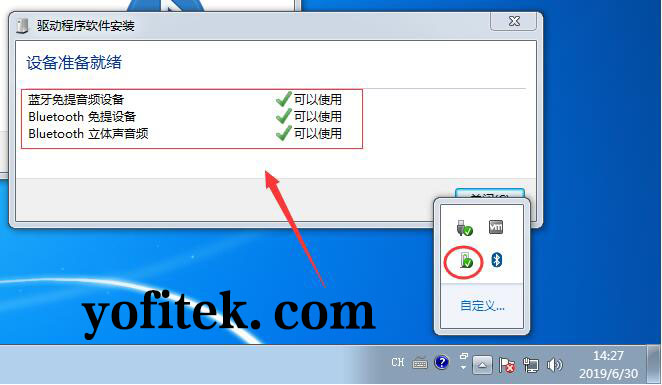
-
①蓝牙立体音频显示为准备就绪,但不是默认设置,设置蓝牙立体为默认音频。
展开示例图
-
②蓝牙音频显示为未准备就绪,请进入蓝牙音频设置,连接立体音频(A2DP)。
展开示例图
-
③蓝牙音频设置和连接正常,请检查合成器是否关闭系统音。
展开示例图
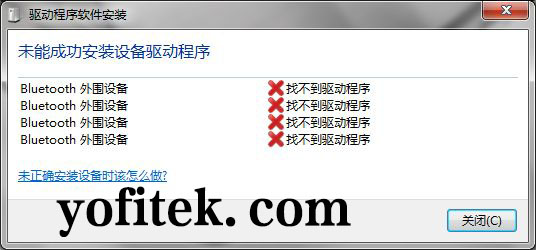
- A2DP(蓝牙立体音频)无功能,驱动缺失。请进入本站故障排查,根据教程重新安装。展开示例图
二、蓝牙免提音频(语聊)-无声设置教程。
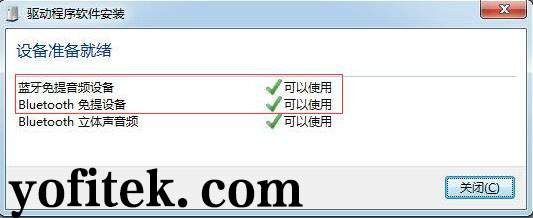
- 重点提示:蓝牙立体音频和免提音频非同时运行,使用过程中,只会运行其中一通道。
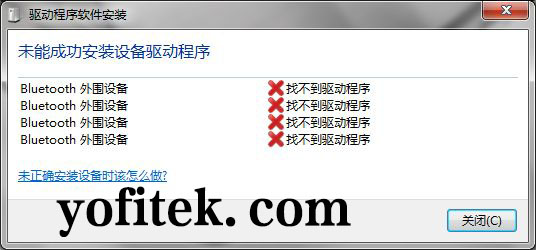
- 请参考本站的立体音驱动无加载示例图排查。
三、连接音频卡顿-设置教程。
- 重点提示:蓝牙波频2.4GHZ。和无线2.4GHz的WiFi冲突。请尽量避免干扰
- 重点提示:使用蓝牙免提音频,因其需要用到听和说通道,音质下降。听的音质为左右声道,还请知晓。